MATERIAL 
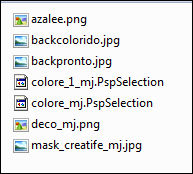
Tube Azalee, agradeço
*** Copiar/Colar as seleções dentro da pasta Selections do PSP
PLUGINS
Simple
*Kiwi*
Filter Factory Gallery B
Galaxy
Carolaine and Sensibility
MuRa's Meister
MuRa's Seamless
AAA Frames
______________________________________________________________________________________________________________
Colocar no Foreground e Background - branco [#ffffff)
1.- Abrir o backcolorido ou outro de sua escolha - EDIT COPY
2.- Abrir transparência - 1000x700px - Selections - Select All
3.- Colar dentro da seleção o back copiado no item 1
* SELECT NONE
______________________________________________________________________________________________________________
4.- Effects - Image Effects - Seamless Tiling - DEFAULT - Transition 100
* Selections - Select All
5.- Ferramente - Warp Brush - misturar as cores a seu gosto
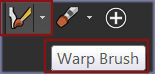

DESATIVAR A FERRAMENTA - SELECT NONE
* 6.- Edit - Copy nesta layer - Edit Paste a new Image
(MINIMIZAR vamos usar mais a frente)
______________________________________________________________________________________________________________
7.- Adjust - Add Noise - Uniform - Noise 10 - Mono clicado
8.- Plugin - Mehdi - Sorting Tiles - Crossed - 500
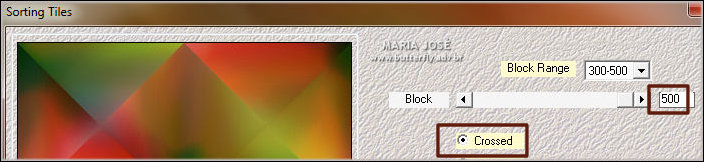
9.- Plugin - Simple - Top Left Mirror
10.- Plugin - Filter Factory Gallery B - Circulator
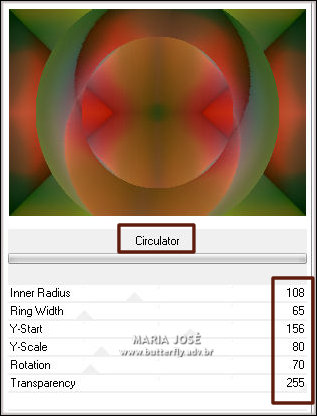
11.- Plugin - *Kiwi* - Zig Zack - DEFAULT
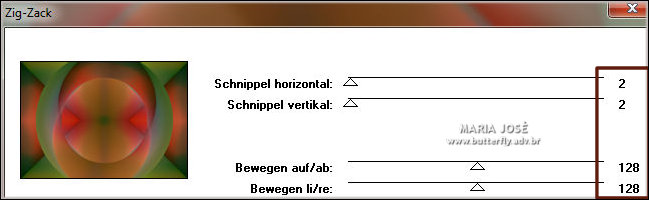
12.- Adjust - Sharpness - Sharpen More
______________________________________________________________________________________________________________
* Layers - Duplicate
13.- Plugin - Galaxy - Alpha Tool - Frame II - 156 - invert clicado
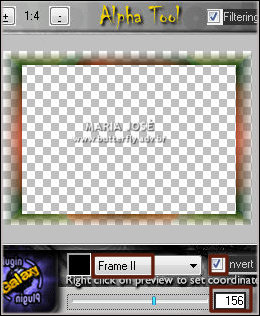
* Blend Mode Multiply ou outro
14.- Layers - Duplicate - Image - Resize 90% - All Layers - DESCLICADO
15.- Image - Free Rotate - 45 - Left
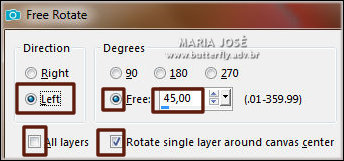
16.- Effects - Image Effects - Seamless Tiling - Corner - VERTICAL - Transition 100
17.- Plugin - Carolaine and Sensibility - CS_Halloween2 - DEFAULT
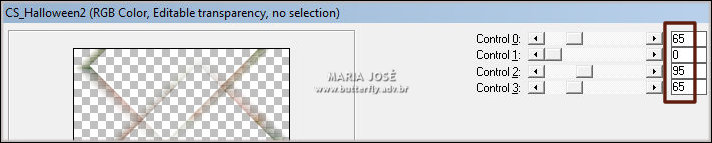
* Layers - Duplicate
18.- Plugin - MuRa's Meister - Pole Transform
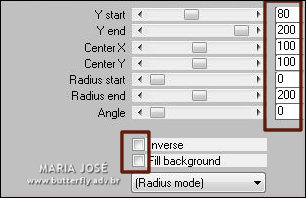
* Blend Mode - Screen ou outro
______________________________________________________________________________________________________________
* 19.- Abrir nova Transparência - 709x453px - Selections - Select All
20.- Ativar a image minimizada (item 6) - Edit - Copiar/Colar dentro da seleção
SELECT NONE
21.- Layers - New Mask layer - From Image - mask_creatife_mj
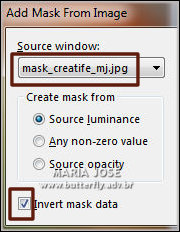
* Layers - Merge Group
22.- Plugin - MuRa's Seamless - Emboss at Alpha - DEFAULT

23.- Image - Resize - 85% - All Layers - DECLICADO
24.- Selections - Load Selection from Disk - colore_mj
DELETAR - DESELECIONAR
______________________________________________________________________________________________________________
25.- Edit - Copy nesta nova imagem - Voltar ao seu trabalho e Colar como nova layer
26.- Effects - Image Effects - Offset - 204 - 165
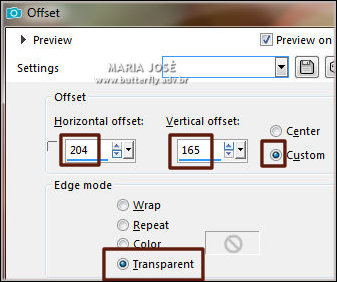
27.- Effects - Image Effects - Seamless Tiling - DEFAULT - Transition 100
28.- Layers - Arrange - Move Down 2 vezes - BLEND MODE - Screen ou outro
* Baixar a opacidade para +/- 70% - se achar necessário
29.- Ativar a Copy of Raster 1 - Selections - Load Selection from Disk - colore_1_mj
SELECTIONS - INVERT
30.- Plugin - AAA Frames - Foto Frame - 0, Matte 15

31.- Effects - 3D Effects - Drop Shadow - 0, 0, 60, 30, preto
32.- Selections - Invert - Repetir o Drop Shadow
SELECT NONE
______________________________________________________________________________________________________________
33.- Edit - Copy nesta layer - Edit Paste a New Image - Minimizar - Vamos usar no final
34.- Edit - Copiar/Colar como nova layer - tube personagem - Resize 69%
35.- Layers - Arrange - Bring to Top - Posicionar - Drop Shadow critério pessoal
LAYERS - Organizar
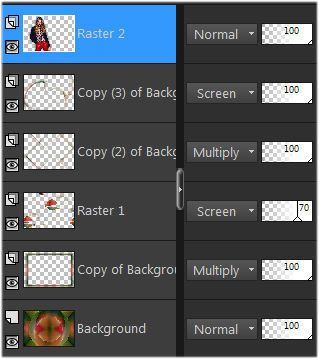
______________________________________________________________________________________________________________
BORDERS
36.- Image - Add Borders - 1px - preto
37.- Selections - Select All - Image - Add Borders - 50px - branco
SELECTIONS INVERT
38.- Edit - Copiar/Colar dentro da Seleção a imagem copiada no ITEM 6
39.- Adjust - Blur - Gaussian Blur - Radius 25,00 - MANTER A SELEÇÃO
40.- Edit - Copiar/Colar dentro da Seleção a imagem copiada no ITEM 33
41.- Effects - Drop Shadow 0, 0, 60, 30, preto
* Selections - Invert - Repetir o Drop Shadow
______________________________________________________________________________________________________________
42.- Assinar o seu trabalho - Layers - Merge - Merge All Flatten
43.- Image - Add Borders - 1px - preto
44.- Image - Resize - Width 1000px - Salvar em .jpg
Espero que apreciem, obrigada.
______________________________________________________________________________________________________________
Outro modelo



Este tutorial foi criado em 31 de março de 2020 por Maria José Prado. É protegido por lei de Copyright e não poderá ser copiado, retirado de seu lugar, traduzido ou utilizado em listas de discussão sem o consentimento prévio e escrito de sua autora acima declinada.
VARIANTES
